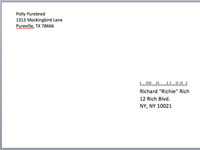Crear i imprimir sobres pot ser complicat. Però imprimir un sobre a un sol destinatari no ha de ser una tasca formidable, gràcies a les eines especials de Word 2008 per a Mac que faciliten la creació d'adreces per a sobres individuals (i etiquetes).
Per crear un sobre:

1Obriu un document nou en blanc i, a continuació, trieu Eines→Sobres per obrir el diàleg Sobres.
Podeu crear un document nou escollint Fitxer → Nou document en blanc o prement Ordre+N.
2Escriviu el nom i l'adreça del destinatari al camp Adreça de lliurament.
Si utilitzeu Microsoft Entourage i heu introduït l'adreça de la persona a la qual esteu enviant aquest sobre, podeu fer clic a la petita targeta Rolodex que hi ha al costat del camp Adreça de lliurament i triar el nom d'aquesta persona. El botó Posició al costat de les dues adreces obre un diàleg que us permet situar aquesta adreça al sobre. Utilitzeu-lo per reposicionar l'adreça més amunt, més avall, a l'esquerra o a la dreta. La casella de selecció Codi de barres del punt de lliurament afegeix un codi de barres del servei postal a l'adreça de lliurament.
3Escriviu la vostra pròpia adreça al camp Adreça de retorn.
Si heu introduït la vostra informació personal al panell Informació de l'usuari de Preferències de Word i voleu utilitzar-la com a adreça de retorn, marqueu la casella de selecció Utilitza la meva adreça. Feu servir el botó Font al costat de qualsevol dels camps per canviar el tipus de lletra.
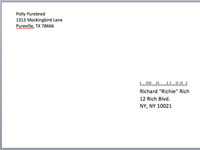
4Per imprimir el sobre ara, feu clic al botó Imprimeix. En cas contrari, feu clic a D'acord i apareixerà el vostre sobre.
El document és editable, així que si voleu canviar el tipus de lletra o qualsevol informació, només heu de seleccionar el text adequat i anar-hi.